
Интернет является практически неисчерпаемым источником информации. Однако, не все данные доступны для копирования или сохранения. Многие сайты защищают свой контент от копирования, чтобы предотвратить незаконное использование или плагиат. Но что делать, если вам все же необходимо скопировать какой-то текст с такого сайта? В этой статье мы рассмотрим несколько проверенных методов, которые помогут вам скопировать текст с защищенного сайта.
Первый метод, который можно попробовать — это выделение текста и использование комбинации клавиш Ctrl+C (или Cmd+C для Mac) для копирования. Некоторые сайты могут разрешать копирование, даже если они блокируют возможность выделения текста с помощью мыши. Возможно, вам удастся скопировать текст, используя этот простой способ.
Однако, если вы не можете выделить текст на защищенном сайте, можно попробовать другой метод. Попробуйте нажать правую кнопку мыши на странице и выберите «Исследовать элемент» (или аналогичный вариант). В открывшемся инструменте разработчика найдите нужный текст и выделите его. После этого вы сможете скопировать текст, нажав правую кнопку мыши и выбрав «Скопировать».
Если эти методы не сработали, есть еще один способ, который можно попробовать. Скопируйте URL-адрес страницы с защищенным текстом и откройте сайт конвертора HTML в текст, который можно найти в интернете. Вставьте URL-адрес на этом сайте и нажмите кнопку «Преобразовать». В результате вы получите текстовую копию страницы, которую можно скопировать и сохранить на своем компьютере.
Не забывайте, что при копировании текста с защищенных сайтов вы должны учитывать авторские права и использовать полученную информацию только в рамках закона и с согласия правообладателя. Будьте внимательны и осторожны при использовании этих методов.
- Метод 1: Использование инструментов разработчика
- Шаг 1: Откройте страницу с защищенным текстом
- Шаг 2: Нажмите правой кнопкой мыши на тексте
- Шаг 3: Выберите «Инспектировать элемент» в контекстном меню
- Метод 2: Использование расширений для браузера
- Шаг 1: Установите расширение для вашего браузера
- Шаг 2: Откройте страницу с защищенным текстом
- Шаг 3: Воспользуйтесь функцией копирования расширения
- Метод 3: Использование программ для захвата экрана
Метод 1: Использование инструментов разработчика
- Откройте веб-сайт, с которого вы хотите скопировать текст, с помощью любого совместимого браузера, такого как Google Chrome, Mozilla Firefox или Safari.
- Щелкните правой кнопкой мыши на тексте, который вы хотите скопировать, и выберите «Просмотреть код элемента» или «Инспектировать элемент».
- В инструментах разработчика найдите код, соответствующий выбранному тексту. Обычно он будет выделен синим цветом или будет сопровождаться тегом
<p>или<div>. - Щелкните правой кнопкой мыши на коде и выберите опцию «Редактировать как HTML» или «Редактировать текст».
- Скопируйте отображаемый в коде текст и вставьте его в редактор или другое приложение по вашему выбору.
Не забудьте сохранить исходный код страницы перед закрытием инструментов разработчика.
Шаг 1: Откройте страницу с защищенным текстом
Запустите браузер на вашем компьютере или устройстве и введите адрес защищенного сайта в адресной строке. Нажмите клавишу Enter или кликните на кнопку «Ввод».
После того, как страница загрузится, вам может потребоваться войти в свою учетную запись, если она требуется для доступа к защищенному контенту. Введите свои учетные данные (имя пользователя и пароль) и нажмите кнопку «Войти» или аналогичную кнопку на странице.
Теперь вы находитесь на странице с защищенным текстом и готовы перейти ко следующему шагу.
Шаг 2: Нажмите правой кнопкой мыши на тексте
Чтобы скопировать текст, сначала нужно выделить его на странице. Откройте нужную страницу с текстом на защищенном сайте и найдите интересующий вас участок. Щелкните на нем правой кнопкой мыши.
Откроется контекстное меню с различными опциями. В этом меню вы можете найти опцию «Копировать» или «Скопировать» (в зависимости от операционной системы и браузера).
Нажмите на эту опцию, и выделенный текст будет скопирован в буфер обмена вашего компьютера. Теперь вы можете вставить его в любое место — в текстовый редактор, электронное письмо или где угодно вам нужно.
Теперь вы знаете, как нажать правой кнопкой мыши на тексте на защищенном сайте и скопировать его содержимое в буфер обмена. Этот метод поможет вам получить нужную информацию, сохранить ее или поделиться с другими.
Шаг 3: Выберите «Инспектировать элемент» в контекстном меню
Когда вы находитесь на защищенном сайте и хотите скопировать текст, откройте страницу, на которой находится нужный вам текст. Затем, чтобы выбрать элемент, содержащий этот текст, нажмите правой кнопкой мыши на нем. В контекстном меню, которое появится, выберите опцию «Инспектировать элемент» (Inspect element).
После выбора этой опции откроется панель разработчика в вашем браузере. Она позволяет просматривать и редактировать HTML-код страницы. Обычно она открывается внизу или по бокам экрана вместе с отображением кода страницы.
В панели разработчика вы увидите HTML-структуру страницы и выделенный элемент. Чтобы скопировать текст, который отображается на этом элементе, вам потребуется найти соответствующую строку кода и выделить его. Обычно текстовые элементы представлены с помощью тега или в зависимости от стилизации страницы.
Как только вы выбрали нужный элемент и выделили соответствующую строку кода, просто скопируйте ее, используя сочетание клавиш Ctrl+C или команду «Копировать» в контекстном меню.
Теперь весь текст, который вы скопировали, находится в вашем буфере обмена и готов к вставке в любое другое место — в текстовый редактор, почтовое сообщение или документ.
Метод 2: Использование расширений для браузера
Если вы не хотите заморачиваться с копированием текста с защищенного сайта вручную, вы можете воспользоваться специальными расширениями для своего браузера. Такие расширения обычно позволяют вам копировать контент с защищенных сайтов одним кликом мыши, без необходимости вводить какие-либо дополнительные команды или настройки.
Для использования данного метода вам потребуется найти и установить соответствующее расширение для вашего браузера. В зависимости от используемого браузера, вам потребуется найти и установить расширение, которое совместимо с вашей версией программы.
После установки расширения, вы сможете видеть его значок в панели инструментов браузера. Чтобы скопировать текст с защищенного сайта, просто откройте его в браузере и нажмите на значок расширения. В большинстве случаев, расширение автоматически скопирует весь текст страницы, который вы можете вставить в любой текстовый редактор или обработчик.
Однако, следует быть осторожными при использовании таких расширений, так как некоторые из них могут нарушать авторские права и использовать ваши персональные данные. Убедитесь, что расширение, которое вы устанавливаете, имеет положительные отзывы пользователей и разработчика, прежде чем доверять ему доступ к конфиденциальной информации на вашем компьютере.
| Преимущества использования расширений для браузера: | Недостатки использования расширений для браузера: |
|---|---|
| — Удобство и простота в использовании; | — Некоторые расширения могут нарушать авторские права; |
| — Мгновенное копирование текста одним кликом мыши; | — Расширения могут использовать ваши персональные данные; |
| — Возможность копирования всего текста со страницы без ограничений; | — Необходимость выбора надежного и безопасного расширения. |
Шаг 1: Установите расширение для вашего браузера
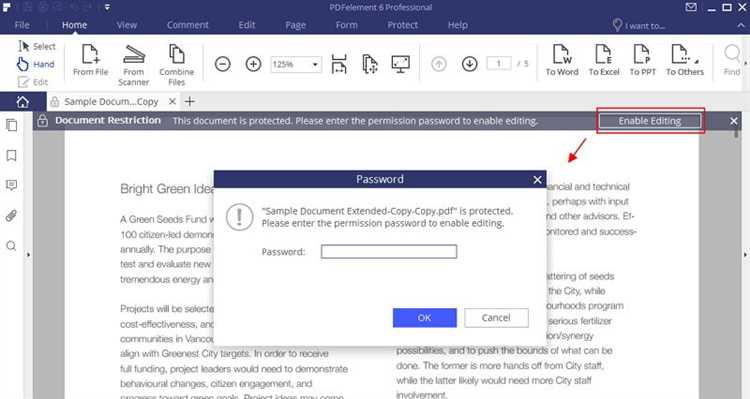
Чтобы установить это расширение, следуйте простым инструкциям:
- Откройте веб-магазин приложений вашего браузера (например, для Google Chrome – Chrome Web Store).
- В поисковой строке введите «Copy Website» и нажмите Enter.
- Выберите нужное расширение из результатов поиска.
- Нажмите на кнопку «Добавить в браузер» или «Установить».
- После установки расширение будет готово к использованию.
Установка расширения займет всего несколько минут, и оно будет готово к использованию.
Шаг 2: Откройте страницу с защищенным текстом
После выбора подходящего браузера и настройки расширения для копирования текста с защищенных сайтов, перейдите на страницу, с которой вы хотите скопировать текст.
Убедитесь, что вы находитесь на странице, где текст защищен от копирования, и что вам необходимо получить доступ к этому тексту.
Чтобы открыть страницу с защищенным текстом, введите ее адрес в адресной строке браузера или щелкните на ссылке соответствующей страницы.
Подождите, пока страница полностью загрузится, чтобы убедиться, что весь защищенный текст отображается на экране.
После этого вы будете готовы к следующему шагу — выбору и применению метода копирования текста с защищенного сайта.
Шаг 3: Воспользуйтесь функцией копирования расширения
Если предыдущие методы не помогли скопировать текст с защищенного сайта, можно воспользоваться специальными расширениями для браузеров, которые позволяют копировать защищенный контент. Эти расширения обходят защиту сайта и позволяют скопировать текст или сохранить его в другом формате.
Одно из таких расширений – Copyfish для браузера Google Chrome. Чтобы воспользоваться этой функцией, следуйте инструкции:
| 1. | Установите расширение Copyfish из официального магазина приложений Chrome. |
| 2. | Откройте защищенный сайт, выберите нужный текст и нажмите правой кнопкой мыши. |
| 3. | В контекстном меню выберите опцию «Copyfish: копировать текст» |
| 4. | Текст будет скопирован в буфер обмена и вы сможете его вставить в любое место. |
К сожалению, не все сайты могут быть обработаны расширением Copyfish. В таких случаях можно попробовать другие аналогичные расширения, которые поддерживаются вашим браузером и имеют положительные отзывы пользователей.
Важно помнить, что использование расширений для копирования защищенного контента должно соответствовать законодательству вашей страны и правам авторов. Перед установкой расширения ознакомьтесь с его лицензией и правилами использования.
Метод 3: Использование программ для захвата экрана
Если предыдущие методы не дали желаемого результата, вы можете воспользоваться специальными программами для захвата экрана. Такие программы позволяют создавать скриншоты всего экрана или выбранной области, сохранять их в различных форматах и дальше обрабатывать полученные изображения.
Для использования этого метода вам понадобится установить одну из подходящих программ и настроить ее на захват нужной области экрана. Затем вы сможете просто открыть защищенный сайт, перейти к нужному тексту и создать скриншот. Полученное изображение можно сохранить на вашем компьютере и дальше обрабатывать его с помощью программ для редактирования графики.
Преимущества использования программ для захвата экрана:
- Вы сможете захватить не только текст, но и другие элементы, которые нельзя скопировать обычным способом.
- Созданные скриншоты могут быть сохранены в различных форматах (например, PNG, JPEG), что дает вам больше возможностей и гибкости при обработке полученных изображений.
- Программы для захвата экрана обычно имеют различные настройки, позволяющие выставлять нужные параметры перед созданием скриншота.
Пожалуйста, помните, что использование программ для захвата экрана для копирования текста с защищенного сайта может быть запрещено авторскими правами или нарушать политику сайта. Обязательно убедитесь, что вы имеете право использовать информацию, которую собираетесь скопировать.
